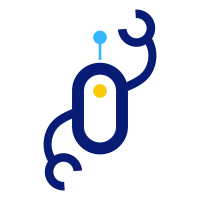
zzBots + Asana
透過我們易於自訂的機器人整合您的應用程式,並將您的業務自動化!
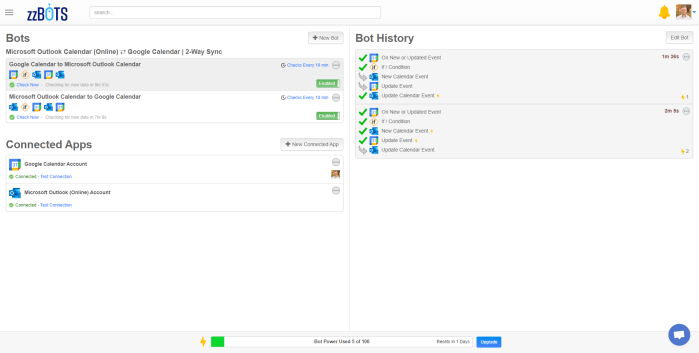
什麼是 zzBots?
藉助 zzBots 應用程式,使用者可在 Asana 與 Google 行事曆、Microsoft Outlook 行事曆、Apple iCloud 行事曆、Airtable 以及 Trello 之間進行雙向同步。
除了雙向同步以外,使用者還可藉由 zzBots 將 Asana 與其他眾多應用程式加以整合。包括傳送自訂的電子郵件和通知,從而輕鬆將工作流程自動化。
取得 zzBots + Asana
若要開始使用,請於下方點選任何一個雙向同步安裝連結,或在 zzBots 的 外掛程式商店中搜尋想要安裝的同步功能。
Asana Premium 版 ⇄ Google 日曆 | 雙向同步
Asana ⇄ Microsoft Outlook 行事曆 (線上版) | 雙向同步
此範例展示的是 Asana 與 Google 日曆之間的雙向同步安裝流程,其步驟與任一雙向同步功能安裝相同。
- 點選 Install (安裝)。
- 設定免費 zzBots 帳戶。
- 點選 Next (下一步)。
- 依循畫面上的指引,連結 zzBots 與您的 Asana 帳戶。
- 依循畫面上的指引,連結 zzBots 與您的 Google 日曆帳戶。
- 選取您的 Asana 工作空間,然後指明並選擇您是否想要依據工作空間中的專案、指派對象或任一任務進行同步。
- 選取您想要進行同步的行事曆。
- 點選 Next (下一步)。
- 點選 Install Now (立即安裝)。
- 完成。
此時,系統將為您重新導向至儀表板,您可在此設定其他的設定內容,並進一步自訂您的 zzBots 整合。
深入瞭解並取得支援
若要深入瞭解如何使用 zzBots Asana 整合,請前往支援頁面,或傳送電子郵件給他們的團隊:[email protected]
此應用程式整合是由第三方開發人員建立。Asana 不為此整合保固、背書、保證或承擔責任。請聯絡該應用程式的開發人員,取得詳細資訊及支援。